Come esportare da Premiere Pro per Instagram in pochi semplici passi
Se hai delle riprese che desideri condividere con le persone intorno a te, sarebbe un'ottima idea utilizzare l'esportazione di Premiere Pro per Instagram per dare un tocco professionale al video prima di pubblicarlo. Pertanto, nelle seguenti sezioni, imparerai le migliori e più raccomandate impostazioni di Premiere Pro per Instagram. Inoltre, imparerai anche come colmare eventuali problemi legati al formato del file, al riconoscimento e alla compatibilità.
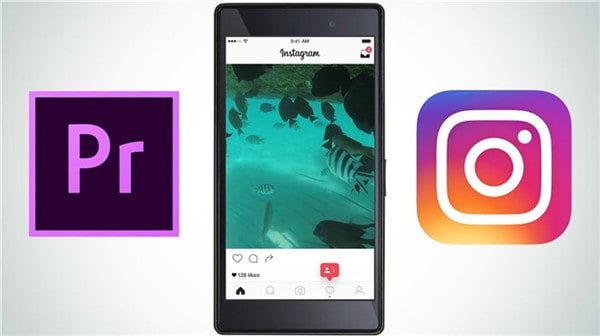
- Parte 1. Migliori impostazioni di Premiere Pro per l'esportazione di video su Instagram.
- Parte 2. Cosa fare se il formato video non è riconosciuto
Parte 1. Migliori impostazioni di Premiere Pro per l'esportazione di video su Instagram
Poiché Adobe Premiere Pro è uno dei programmi più utilizzati per le attività di post-produzione, offre diverse funzionalità e opzioni che gli editor video utilizzano per ottenere risultati di qualità professionale. Questi filmati esportati possono essere utilizzati per scopi commerciali, trasmissioni pubbliche o condivisi su piattaforme di social networking per promozioni, sensibilizzazione o semplicemente per divertimento. Puoi seguire i passaggi indicati di seguito per configurare le migliori impostazioni di esportazione che Premiere Pro offre per Instagram:
Passo 1: Creare un nuovo progetto e un preset di sequenza.
Avvia Adobe Premiere Pro (CC 2019 per questo esempio), vai su File > Nuovo > Progetto e definisci le impostazioni del progetto secondo le tue preferenze. Successivamente, vai su File > Nuovo > Sequenza. Nella finestra Nuova Sequenza, assicurati di avere selezionata la scheda Sequence Presets nella parte superiore, espandi Digital SLR > 1080p nel riquadro di sinistra e seleziona il framerate desiderato (per questo esempio, DSLR 1080p30). Vai alla scheda Impostazioni nella parte superiore, imposta i valori di Dimensione fotogramma nella sezione Video sia per orizzontale che per verticale su 640. Nella sezione Audio, seleziona 44100 Hz dal menu a discesa Frequenza di campionamento, clicca su "Salva preset" in basso, inserisci un nome e una descrizione per il preset nei rispettivi campi nella finestra Salva preset sequenza e fai clic su OK. Torna alla scheda "Sequence Presets", assicurati che il preset che hai creato sia selezionato (Instagram in questo caso) e clicca su OK per selezionare il preset e accedere alla finestra principale.
Nota: Salvare il preset di sequenza è opzionale. Potresti farlo solo se hai intenzione di pubblicare regolarmente video su Instagram e non vuoi passare attraverso tutti i passaggi di configurazione ogni volta che desideri utilizzare le impostazioni di Premiere Pro per Instagram.
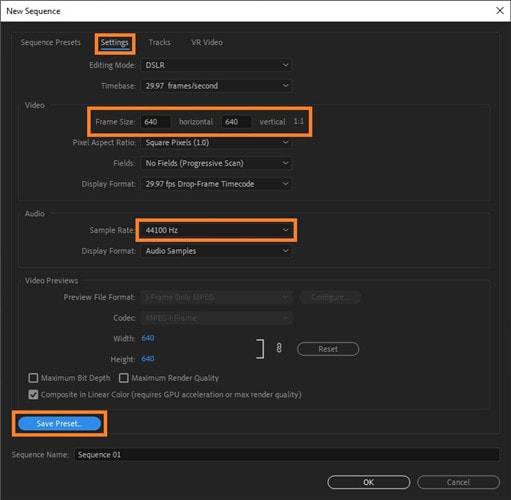
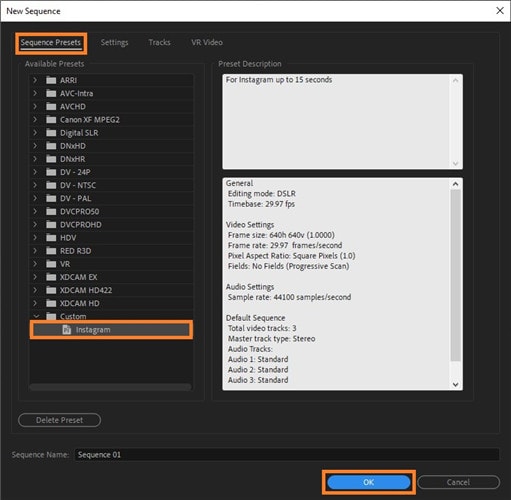
Passo 2: Importa il clip e aggiungilo alla timeline.
Fai doppio clic ovunque all'interno della finestra del Progetto nella sezione in basso a sinistra, seleziona ed importa il video che desideri esportare con Premiere Pro per Instagram, trascina il filmato sulla Timeline a destra e clicca su Mantieni le impostazioni esistenti nella finestra di Avviso sulla discrepanza del clip che appare.
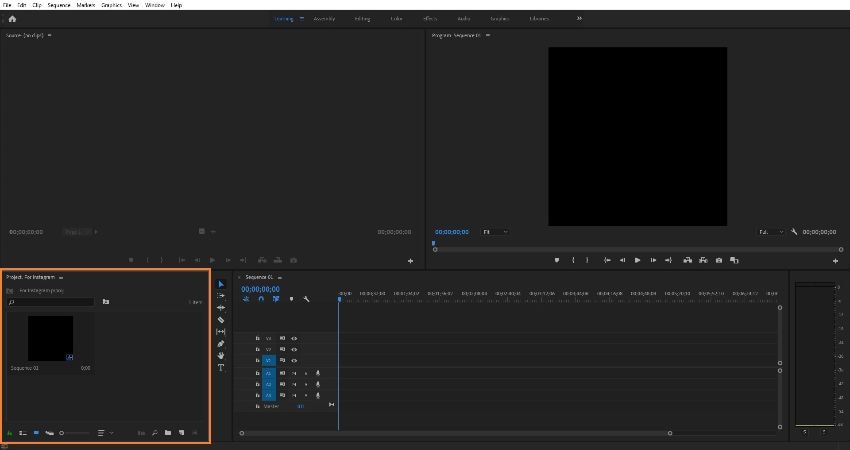
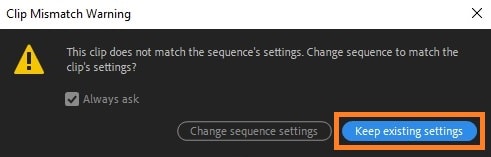
Passo 3: Aggiungi un marcatore e imposta l'area di lavoro della timeline.
Fate clic su Ora nell'angolo in alto a sinistra del riquadro Timeline, digitate 14:29 (perché Instagram accetta solo video di 15 secondi) e premete Invio. Fare clic sull'icona Aggiungi marcatore sotto la voce Tempo, trascinare la maniglia dell'area di lavoro da destra verso sinistra e farla scattare sul marcatore aggiunto in precedenza. A questo punto, trascinare anche le maniglie dei clip verso il marcatore per tagliare il filmato in eccesso e ridurre la durata totale a 14:29 secondi.
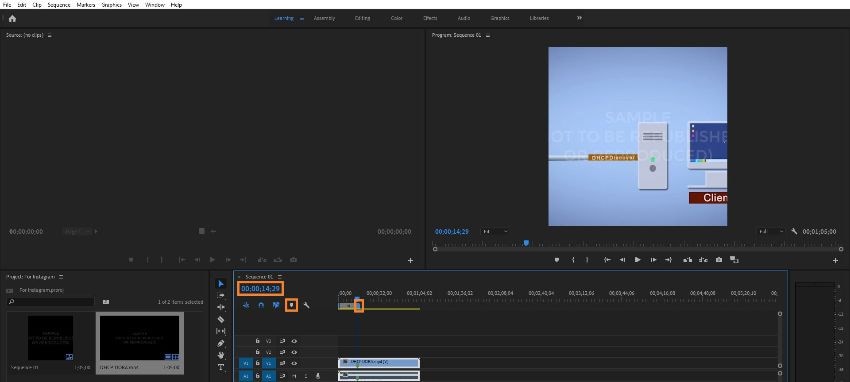
Fase 4: Configurazione delle impostazioni di esportazione ed esportazione.
Andare su File > Esporta > Media. Nel riquadro destro della casella Impostazioni di esportazione, selezionare dall'elenco a discesa Formato, assicurarsi che entrambi i valori di Larghezza e Altezza in Impostazioni video di base nella scheda Video siano impostati su 640, selezionare la casella Usa qualità di rendering massima e fare clic su Esporta per utilizzare l'esportazione di Premiere Pro per Instagram.
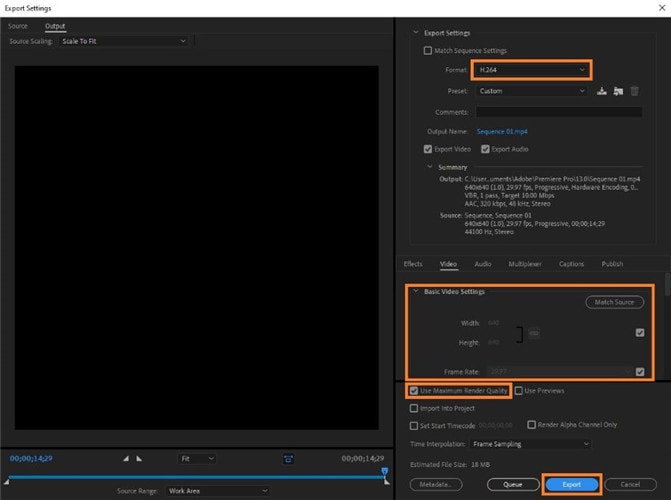
Parte 2. Cosa fare se il formato video non è riconosciuto
Se desideri utilizzare le impostazioni di Premiere Pro per Instagram come spiegato sopra per esportare i filmati da pubblicare sull'app, ma ti sei bloccato perché Adobe Premiere Pro non riconosce il formato del video di origine che desideri importare, hai bisogno di uno strumento efficiente in grado di leggere i tipi di file sconosciuti e convertirli in formati più comuni come MP4, AVI, ecc.
Un software di questo tipo che supporta più di 1.000 estensioni ed è circa 30 volte più veloce dei suoi concorrenti è UniConverter di Wondershare. Wondershare UniConverter (in origine Wondershare Video Converter Ultimate) non è solo un convertitore universale, ma è anche dotato di altre applicazioni integrate come un registratore dello schermo, un compressore video, un masterizzatore di supporti ottici (inclusi i dischi Blu-ray), ecc.
La parte migliore è che, con Wondershare UniConverter, non è necessario utilizzare un'applicazione complessa e intensiva in termini di risorse come Premiere Pro di Adobe per ottenere video compatibili con Instagram. Poiché UniConverter ha anche il suo editor video integrato e persino un preset preconfigurato chiamato "Instagram", puoi risparmiare molto tempo che altrimenti dovresti dedicare alla creazione e configurazione di un preset e di una sequenza con Adobe Premiere Pro.
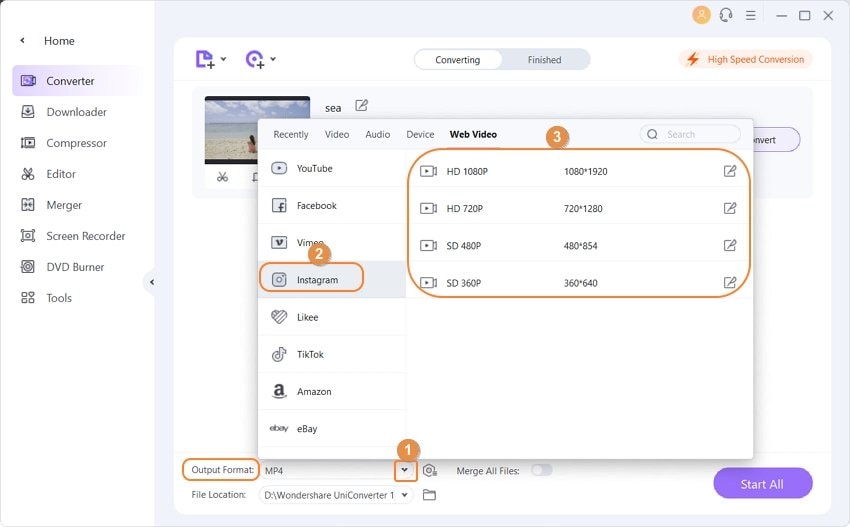
 Wondershare UniConverter - La cassetta degli attrezzi video completa per Windows/Mac
Wondershare UniConverter - La cassetta degli attrezzi video completa per Windows/Mac

- Converti più di 1.000 video nel formato supportato da Instagram con una velocità super veloce.
- Comprimi e ridimensiona i video per Instagram senza perdita di qualità.
- Ritaglia, taglia, aggiungi watermark, applica effetti e altre funzionalità di editing video per rendere i tuoi video attraenti.
- Scarica video da oltre 10.000 siti di condivisione video online incollando gli URL direttamente.
- Trasferisci facilmente e rapidamente video da PC/Mac a dispositivi iPhone/iPad/Android tramite cavo USB.
- Supporta l'elaborazione batch per convertire e comprimere più file contemporaneamente.
- Toolbox con funzioni aggiuntive come Screen Recorder, GIF Maker, Fix Media Metadata e altro ancora.
- Sistemi operativi supportati: Windows 10/8/7/2003/Vista/XP, Mac OS 10.15 (Catalina), 10.14, 10.13, 10.12, 10.11, 10.10, 10.9, 10.8, 10.7, 10.6.
Conclusione
Anche se utilizzare l'esportazione di Premiere Pro per Instagram è un modo intelligente per produrre un video da pubblicare sull'app, richiede una conoscenza approfondita di come funzionano i codec, il framerate, il campionamento e il rendering. Per evitare tali configurazioni complesse, sarebbe saggio utilizzare uno strumento preconfigurato ed efficiente come Wondershare UniConverter, soprattutto se non si proviene da un background IT o di editing video.
* Alcuni dei formati codec sopra menzionati potrebbero richiedere il supporto del sistema.
 Converti in batch MOV in MP4, AVI, 3GP, WAV e viceversa facilmente.
Converti in batch MOV in MP4, AVI, 3GP, WAV e viceversa facilmente. 


